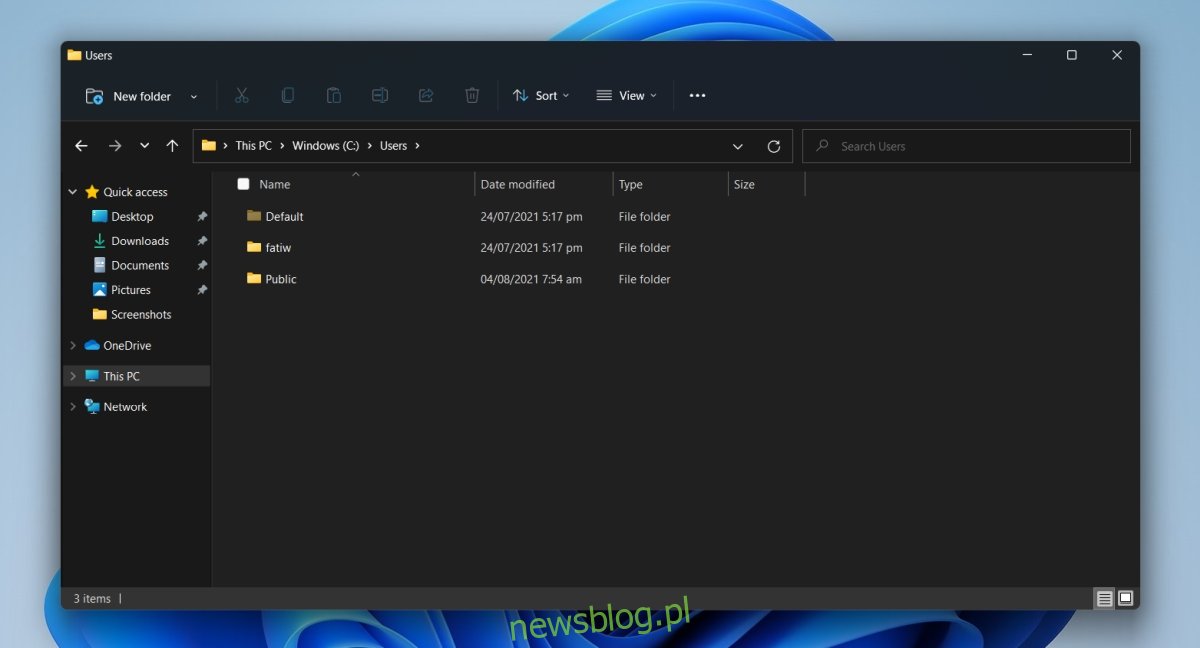Eksplorator plików zmienił się w systemie Windows 11. Wstążka zniknęła i została zastąpiona znacznie bardziej zwięzłym zestawem przycisków do zarządzania plikami. Istnieje hack rejestru, który może włączyć wstążkę Eksploratora plików systemu Windows 1o w systemie Windows 11, ale może przestać działać do czasu, gdy system Windows 11 zostanie udostępniony publicznie.
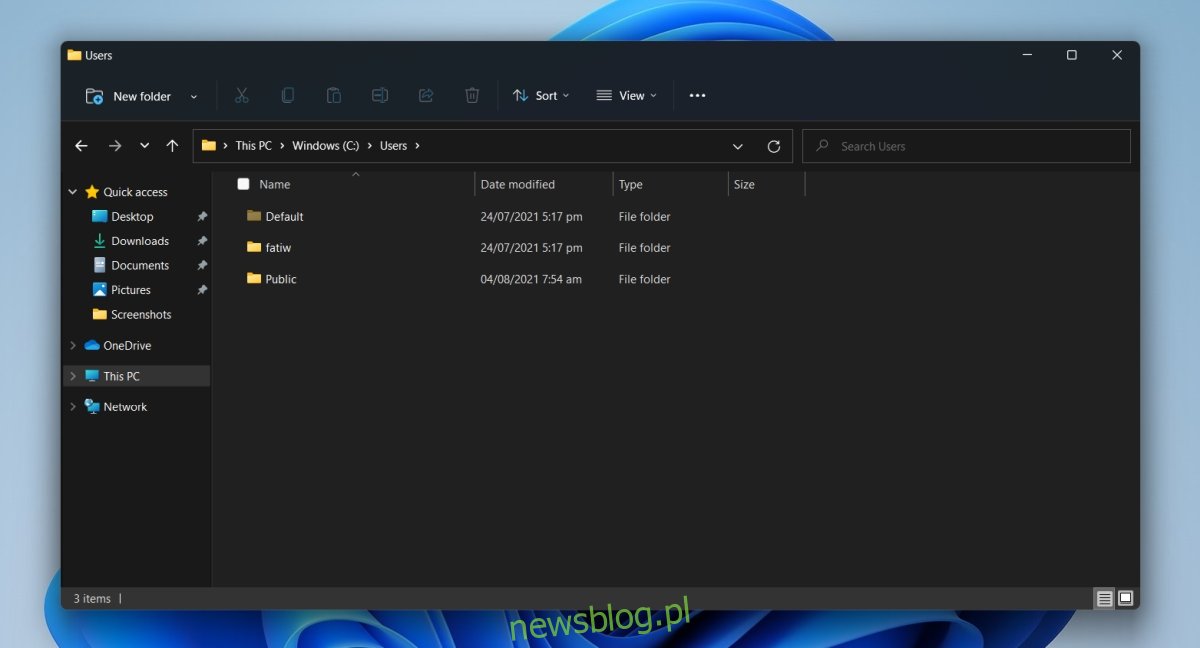
Spis treści:
Pokaż ukryte pliki w Windows 11
Jedna z opcji na wstążce Eksploratora plików w systemie Windows 10 miała pole wyboru o nazwie „Ukryte elementy”. Po włączeniu ukryte pliki były widoczne w Eksploratorze plików, a po wyłączeniu pliki były ukryte. Ta opcja zniknęła w nowym Eksploratorze plików w systemie Windows 11. Zamiast tego opcja została przeniesiona. Oto jak możesz uzyskać do niego dostęp.
Pokaż ukryte pliki w Windows 11 – Eksplorator plików
Otwórz Eksplorator plików.
Kliknij przycisk widoku na wstążce.
Wybierz Pokaż opcje i kliknij Ukryte elementy.
Ukryte elementy pojawią się teraz w Eksploratorze plików.
Aby je ukryć, wykonaj kroki 1-3 i odznacz/wyłącz opcję.
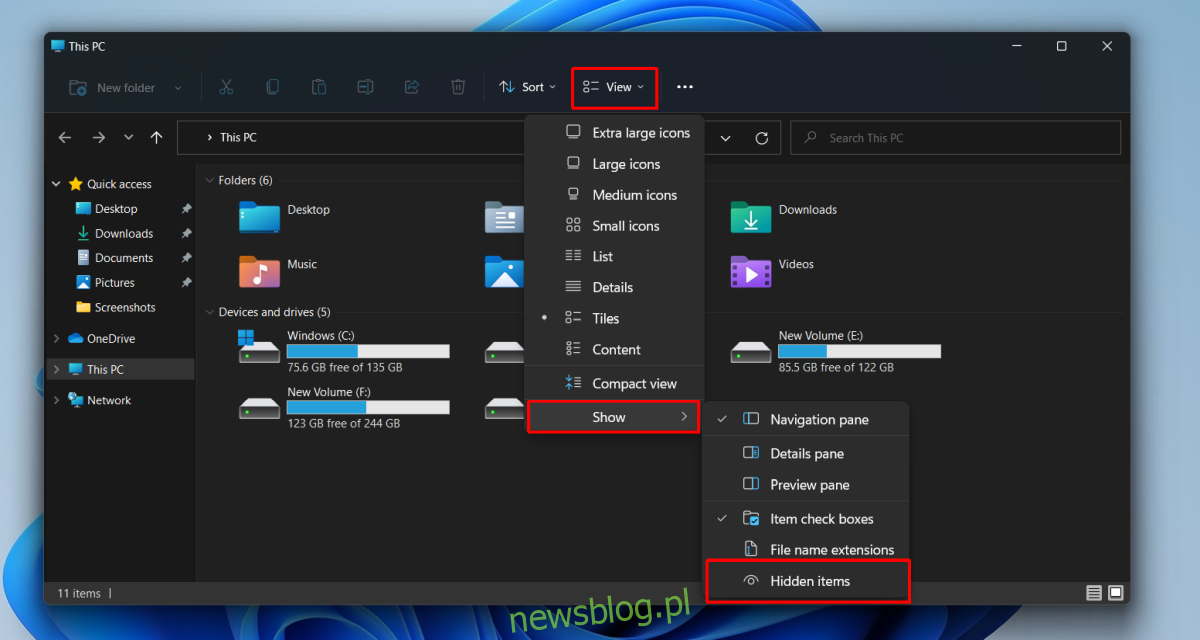
Pokaż ukryte pliki w Windows 11 – Opcje folderów
Możesz także wyświetlić ukryte pliki w systemie Windows 11 z Opcji folderów. To zdecydowanie dłuższa droga, ale działa.
Otwórz Eksplorator plików.
Kliknij przycisk więcej opcji (przycisk z trzema kropkami).
Wybierz Opcje z menu, aby otworzyć Opcje folderów.
W oknie Opcje folderów przejdź do zakładki Widok.
Poszukaj ukrytych plików i folderów.
Włącz opcję „Pokaż ukryte pliki, foldery i dyski”.
Ukryte pliki zostaną wyświetlone w Eksploratorze plików.
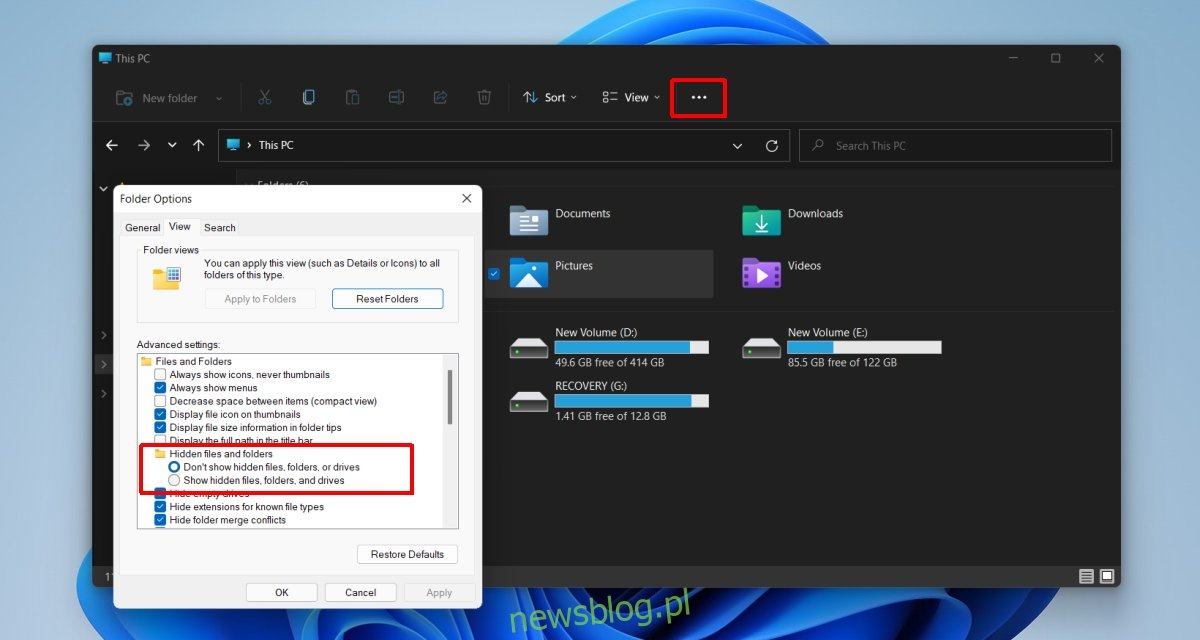
Ukryte pliki systemowe
Powyższe metody umożliwią wyświetlanie typowych ukrytych plików, takich jak folder AppData, jednak niektóre pliki systemowe pozostaną ukryte. To nie jest nowe zachowanie. W systemie Windows 10 ukryte pliki systemowe musiały zostać pokazane, włączając również inną opcję. Aby wyświetlić ukryte pliki systemowe, postępuj zgodnie z metodą 2 podaną powyżej, tj. Metodą Opcje folderów i odznacz opcję „Ukryj chronione pliki systemu operacyjnego”.
Pliki systemowe będą widoczne, jednak możesz nie mieć do nich dostępu lub ich edycji bez uprzedniego przejęcia na własność folderu.
Wniosek
Nowy interfejs użytkownika usunął wiele etykiet tekstowych na przyciskach. Teraz zobaczysz głównie przyciski, nawet w menu kontekstowym. Możesz rozwinąć niektóre menu, aby odzyskać starszą wersję, ale to wszystko. Istnieje wiele hacków służących do przywracania interfejsu użytkownika systemu Windows 10 w systemie Windows 11, ale są one powoli blokowane przez firmę Microsoft z każdą nową wersją systemu Windows 11. W pewnym momencie użytkownicy będą musieli dostosować się do nowego, ciężkiego przycisku / ikony interfejs użytkownika.